1. Instalați CentOS pe un server Hyper-V (VMware), configurați rețeaua
Procedura de instalare este destul de simplă - alegeți setările de limbă și partiționarea pe disc (utilizați valorile implicite), specificați parola de root. După repornire, trebuie să configurați adaptorul de rețea, deoarece implicit, inițializarea acestuia este dezactivată. Mai întâi, verificăm dacă interfața de rețea există în sistem:
Ar trebui să se obțină o concluzie:
Legătură încorporată: Ethernet HWaddr 00: 0C: 29: 02: 92: 1C
UP MULTICAST MTU: 1500 Metric: 1
RX pachete: 152974 erori: 0 scăzut: 0 depășiri: 0 cadru: 0
Pachete TX: 39092 erori: 0 abandonate: 0 depășiri: 0 operator: 0 coliziuni: 0 txqueuelen: 1000
RX octeți: 93267305 (88.9 MiB) TX octeți: 4347112 (4.1 MiB)
Link encap: Loopback local
inet addr: 127.0.0.1 Mască: 255.0.0.0
inet6 addr. 1/128 Domeniu de aplicare: gazdă
UP LOOPBACK RUNNING MTU: 16436 Metric: 1
RX pachete: 0 erori: 0 abandonate: 0 depășiri: 0 cadru: 0
Pachete TX: 0 erori: 0 abandonate: 0 depășiri: 0 operator: 0 coliziuni: 0 txqueuelen: 0
RX octeți: 0 (0,0 b) TX octeți: 0 (0,0 b)
DEVICE = "eth0"
HWADDR = adresa specifică mac
NM_CONTROLLED = "da"
ONBOOT = "nu"
DEVICE = "eth0"
HWADDR = adresa specifică mac
NM_CONTROLLED = "nu"
ONBOOT = "da"
BOOTPROTO = "static"
IPADDR = adresa IP aici.
NETMASK = masca de rețea aici.
Poarta este specificată într-un alt fișier:
NETWORKING = da
HOSTNAME = asterisc
GATEWAY = adresa gateway-ului aici.
Setările DNS în a treia:
Aplicați acum modificările noastre:
Asigurați-vă că toate setările sunt aplicate, pingând gazda externă cunoscută:
Ca răspuns, ar trebui să obțineți rezultatul comenzii:
64 octeți de la www.yandex.ru (93.158.134.3): icmp_seq = 1 ttl = 56 timp = 14.2 ms
64 octeți de la www.yandex.ru (93.158.134.3): icmp_seq = 2 ttl = 56 time = 13.2 ms
O nuanță mică atunci când utilizați mașini virtuale - este recomandabil să utilizați adaptorul de rețea vechi (în Hyper-V se numește, în Vmware - E1000). După procedurile de mai sus pentru configurarea rețelei, va trebui să instalați instrumentele Integration Services (Hyper-V) sau VMware. Pentru un exemplu, vă recomandăm să instalați instrumentele VMware. În primul rând, vom instala pachetele necesare pentru implementarea lor:
yum install perl gcc face kernel-header kernel-devel -y
Apoi, conectați discul virtual prin ESXi cu instrumentele VMware (Instrument de instalare / upgrade VMware) și montați-l în sistemul nostru:
mount / dev / cdrom / mnt
cd / mnt
cp VMwareTools-9.4.0-1280544.tar.gz / rădăcină
cd / rădăcină
tar xzvf VMwareTools-9.4.0-1280544.tar.gz
cd vmware-tools-distrib
./vmware-install.pl
După executarea ultimei comenzi, scriptul este executat, suntem de acord cu toate întrebările apăsând Enter. După ce scriptul este executat, este necesară o repornire. De asemenea, dezactivați paravanul de protecție (iptables):
serviciu iptables salvați
service iptables stop
chkconfig iptables oprit
2. Instalați cele mai recente actualizări de kernel și mediul CentOS
După configurarea interfeței de rețea, vom instala actualizări ale sistemului de operare - nucleul și mediul său cu pachete.
Apoi, dezactiva SELinux (setările sale de securitate vor interfera cu munca noastră și Asterisk-ul însuși). Pentru a face acest lucru: editați fișierul / etc / selinux / config:
Schimbați valoarea parametrului SELINUX la dezactivat. Pentru ca modificările să aibă efect, vom reporni sistemul:
3. Setarea dependențelor necesare pentru Asterisk
Asterisk 11 necesită pentru instalarea sa satisfacția unor dependențe și pachete suplimentare de lucru:
yum install -y face wget openssl-devel ncurses-devel noul-devel libxml2-devel kernel-devel gcc-gcc-c ++ sqlite-devel
După o scurtă așteptare, putem începe descărcarea principalelor componente ale Asterisk.
4. Descărcarea codului sursă al Asterisk, despachetarea arhivelor
Pentru munca deplină a Asterisk, pe lângă codul sursă, sunt necesare încă două pachete principale: DAHDI și LibPRI. Încărcați toate cele trei arhive cu codul sursă al site-ului (în termeni buni, puneți sursele în directorul / usr / src):
Despachetați toate cele trei arhive:
tar zxvf dahdi-linux-complet *
tar zxvf libpri *
tar zxvf asterisc *
După despachetare, vom începe instalarea pachetelor necesare. Asterisk va fi pus după primele două. Acest lucru este important (altfel nu va fi).
5. Instalarea DAHDI și LibPRI
Să începem să ne pregătim să instalăm Asterisk de la instalarea DAHDI (Digium Asterisk Hardware Device Interface). De fapt, acesta este un set de drivere pentru cardurile hardware de la Digium (dezvoltator Asterisk). Cel mai adesea se utilizează carduri de flux E1 și, mai rar, plăci pentru dispozitive terminale. Pentru a începe instalarea, accesați directorul DAHDI și apoi executați procesul de compilare și construire:
cd / usr / src / dahdi-linux-complet *
face face instalare face config
Procesul durează de la una până la două minute. Dacă serverul dvs. nu are încă hărți de la Digium, atunci la sfârșitul compilației veți primi următorul text:
DAHDI a fost configurat.
Lista dispozitivelor DAHDI detectate:
Nu sa găsit hardware
cd / usr / src / libpri *
face face instalare
Aproape aproape instantaneu. Aceasta finalizează procesul de pregătire. Continuați să instalați Asterisk.
6. Executarea instalării Asterisk
Să revenim la directorul sursă Asterisk:
Înainte de a rula scriptul de instalare, trebuie să determinăm ce sistem de operare folosim - 32 sau 64 de biți. În acest lucru vom ajuta echipa:
În cazul nostru, producția sa va fi:
Din această concluzie rezultă că sistemul nostru este de 64 de biți și trebuie să folosim scriptul pentru a instala Asterisk pe un sistem de operare pe 64 de biți:
/ configure --libdir = / usr / lib64 faceți menuselect face face instalare
În caz contrar, executați scriptul de instalare pentru sistemul de operare pe 32 de biți:
/ configure faceți menuselect face face instalare
Dacă întâmpinați erori în timpul procesului de compilare, trebuie să ștergeți directorul de instalare înainte de a recompila:
face curat face distclean
Dacă totul a mers bine, vom vedea o fereastră cu opțiunile de compilare Asterisk:
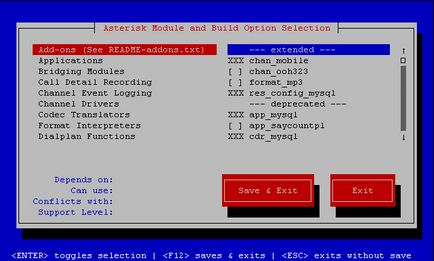
Vom aranja valorile implicite. Dați clic pe Salvați. Ieșiți și așteptați să compilați modulele în mod implicit. Acest proces va dura ceva timp (aproximativ 3-5 minute).
Când instalarea este finalizată, vom primi următorul mesaj:
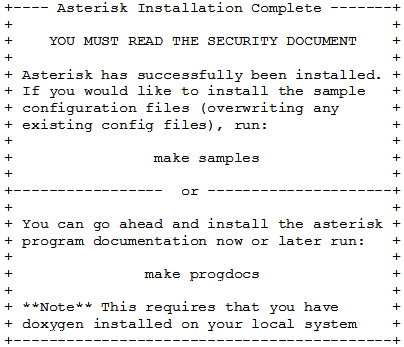
Să instalați modul în care sunt propuse fișierele de configurare demonstrative:
Pentru a vă asigura că script-urile de pornire Asterisk sunt instalate în /etc/init.d, executați următoarea comandă:
Să începem să lansăm Asterisk și să verificăm funcționarea lui.
7. Rularea DAHDI. Rularea Asterisk, validarea
În cazul în care plăcile Digium sunt instalate pe serverul nostru, trebuie să porniți mai întâi DAHDI:
serviciu dahdi începe
Și în sfârșit, putem începe serviciul lui Asterisk:
începutul asteriscului de serviciu
Pentru a vă conecta la consola Asterisk, introduceți comanda:
În unele literatură, puteți vedea câteva litere din v după comutatorul -r. Acest parametru este responsabil pentru cantitatea de informații de ieșire către consola Asterisk. Posibile niveluri de la 1 la 6. De exemplu, comanda
va seta cel de-al treilea nivel de ieșire de informații la consola curentă.
Felicitări pentru desfășurarea cu succes a Asterisk!